Nuova Hikvision Fisheye 180° DS-2CD2942F-I
15 Dicembre 2015
Come configurare l’email su un DVR/NVR Hikvision
30 Maggio 2016Come configurare una telecamera Hikvision per lettura targa

![]() Nella rilevazione del veicolo, può essere archiviata ed inviata l’immagine della sua targa, è possibile inviare un segnale di allarme per avvisare la centrale di sorveglianza e caricare l’immagine catturata sul server FTP.
Nella rilevazione del veicolo, può essere archiviata ed inviata l’immagine della sua targa, è possibile inviare un segnale di allarme per avvisare la centrale di sorveglianza e caricare l’immagine catturata sul server FTP.
Nota: La funzione di traffico stradale (rilevamento traffico misto, rilevazione pedonale, veicolo a motore e non) varia a seconda dei diversi modelli di fotocamere, è inoltre disponibile per determinate regioni.
PRIMI PASSI PER LA CONFIGURAZIONE WEB
Collegarsi all’indirizzo ip della telecamera tramite browser WEB (Mozzilla Firefox o Internet Explorer) ed effettuare il login utilizzando l’account admin per il nome utente e la password impostata in fase di attivazione.
Il modello che sto testando ha il menù in lingua inglese, basterà recarsi in Configuration-> Advanced Configuration-> System -> VCA Resource e selezioniamo Vehicle Detection “rilevamento di veicoli”. Le risorse VCA possono essere impostate per ottenere una performance di rilevamento migliore, sono supportate due modalità VCA: smart event o Vehicle Detection (quando il rilevamento veicolo è abilitato si ha un’alto frame rate). Adesso andiamo su Advanced Configuration->Road Traffic. Selezionare il tipo di rilevamento dalla lista. Vehicle Detection (Rilevamento Veicolo)
Adesso andiamo su Advanced Configuration->Road Traffic. Selezionare il tipo di rilevamento dalla lista. Vehicle Detection (Rilevamento Veicolo)
 non dimenticate di mettere la spunta su Enable, e scegliare quante linee di rilevamento usare.
non dimenticate di mettere la spunta su Enable, e scegliare quante linee di rilevamento usare.
Trascinare la linea di corsia per impostare la propria posizione, oppure fare clic e trascinare il fine linea per regolare la lunghezza e l’angolo della linea.
Nota: per ogni corsia può essere catturata solo una targa per volta.
Selezionare il numero totale delle linee e la propria regione. Successivamente bisogna impostare la pianificazione per il rilevamento dei veicoli. Fare clic sul pulsante Edit e assegniamo gli orari per ogni giorno della settimana, oppure fate clic sul pulsante Copy per copiare il programma di una giorno su tutti gli altri. Al termine fare clic sul pulsante OK per salvare le impostazioni.
Successivamente bisogna impostare la pianificazione per il rilevamento dei veicoli. Fare clic sul pulsante Edit e assegniamo gli orari per ogni giorno della settimana, oppure fate clic sul pulsante Copy per copiare il programma di una giorno su tutti gli altri. Al termine fare clic sul pulsante OK per salvare le impostazioni. Controllare che nella casella linkage method siano selezionati: Notify surveillance center e upload to FTP.
Controllare che nella casella linkage method siano selezionati: Notify surveillance center e upload to FTP.
Notify Surveillance Center:
Invia un segnale di eccezione o un allarme per il software di gestione remota quando si verifica un evento.
Upload to FTP:
Cattura l’immagine quando viene attivato un allarme e carica l’immagine su un server FTP.
Fare clik sul pulsante Save per attivare le impostazioni.
COME CONFIGURARE IL CARICAMENTO DELLE FOTO
Selezionare la qualità delle immagini.
Attivare (Enable Text Overlay) successivamente su Font Color e Background Color imposteremo il colore dei caratteri e dello sfondo, cliccando sul cerchio colorato si aprirà una finestra popup
È inoltre possibile fare clic sui pulsanti direzionali su e giù per regolare la sequenza del testo.
Click Save per salvare le impostazioni.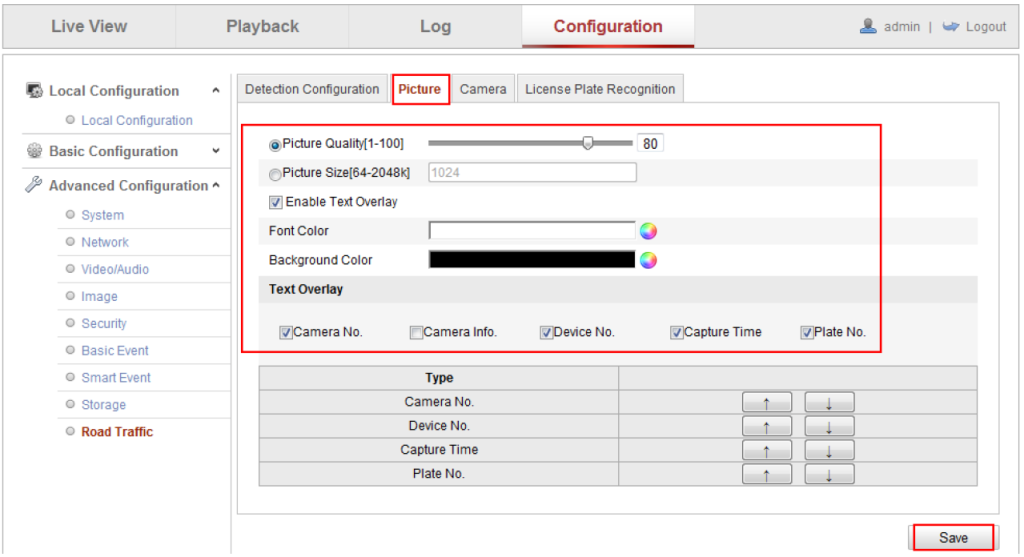
COME RICERCARE LE IMMAGINI CATTURATE
Andiamo in Playback->Download pictures, selezionare l’opzione di rilevamento del veicolo (Vehicle Detector), da qui è possibile cercare l’immagine targa e le informazioni sulla scheda SD.

 Queste sono le impostazioni primarie per iniziare ad effettuare effettuare le rilevazioni targa.
Queste sono le impostazioni primarie per iniziare ad effettuare effettuare le rilevazioni targa.
